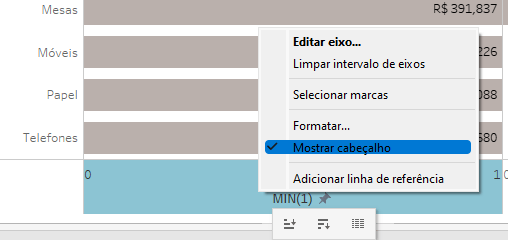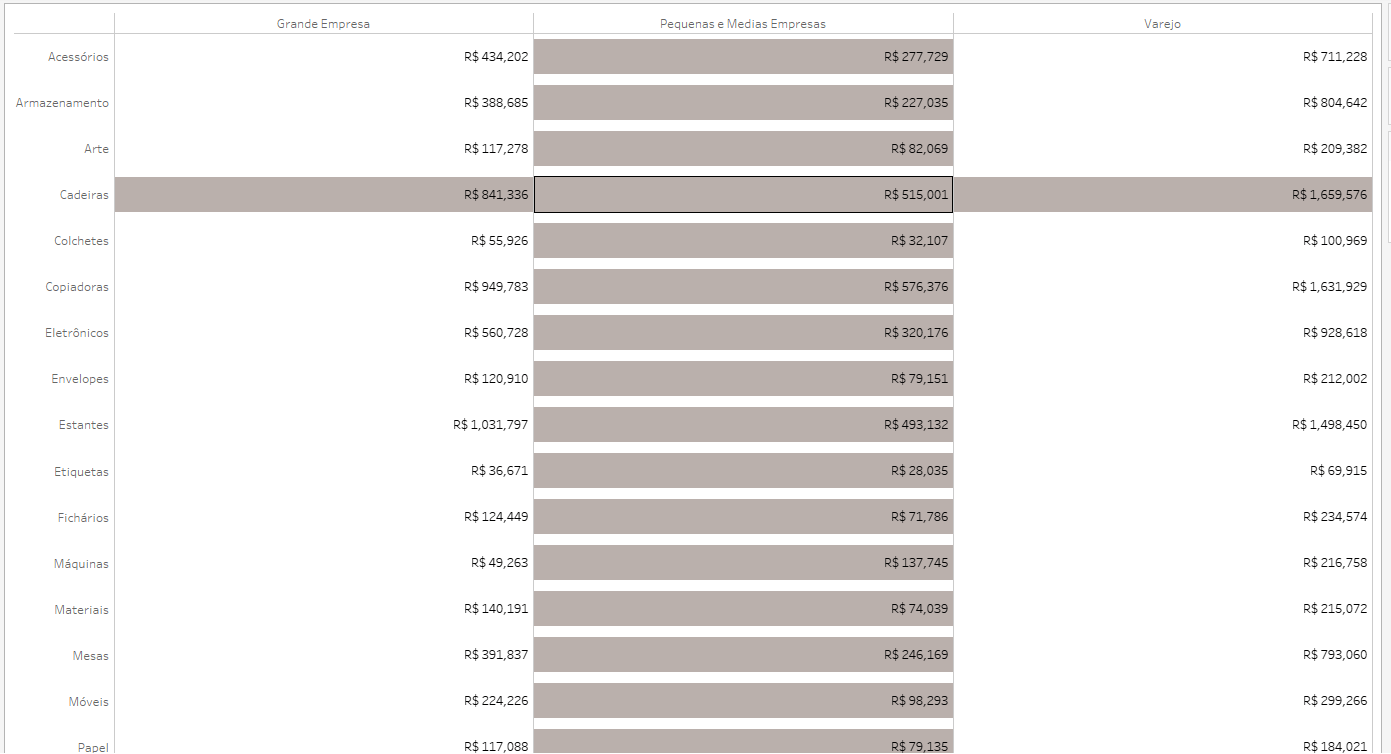O que você vai aprender?
Nesta dica iremos mostrar como criar uma tabela iluminada com ação de conjuntos. Utilizaremos a base pública Superloja, disponível no Tableau.

Passo 1: Crie um parâmetro chamado Eixo Y. Para isso, clique na seta ao lado da lupa no menu Dados, selecione criar parâmetro e coloque a mesma configuração da imagem abaixo.
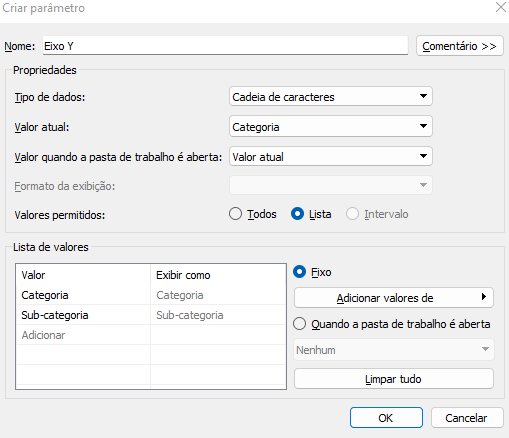
Após criado o parâmetro, selecione-o com o botão direito do mouse e clique em Mostrar parâmetro.
Passo 2: Crie um novo parâmetro chamado Eixo X com a seguinte configuração:
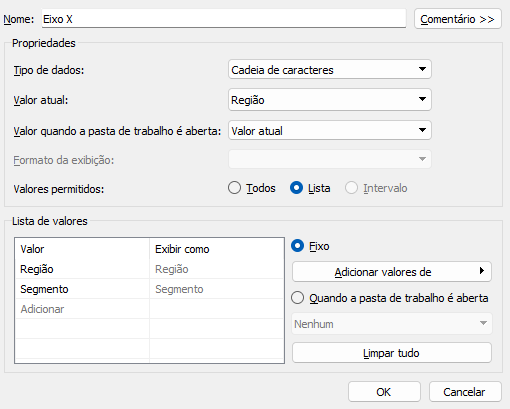
Após criado o parâmetro, selecione-o com o botão direito do mouse e clique em Mostrar parâmetro.
Passo 3: Crie um campo calculado chamado X para vincular o parâmetro Eixo X. Clique na seta ao lado da lupa no menu Dados, selecione criar campo calculado e coloque a seguinte configuração:
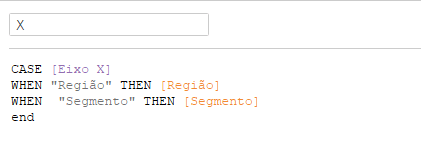
Passo 4: Crie outro um campo calculado chamado Y para vincular o parâmetro Eixo Y. Clique na seta ao lado da lupa no menu Dados, selecione criar campo calculado e coloque a seguinte configuração:
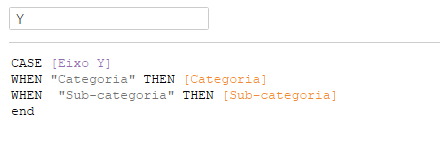
Passo 5: Agora vamos criar uma tabela. Para isso, arraste o campo calculado chamado X para Colunas e o campo calculado chamado Y para Linhas. Arraste também a medida Vendas para texto no cartão de marcas.
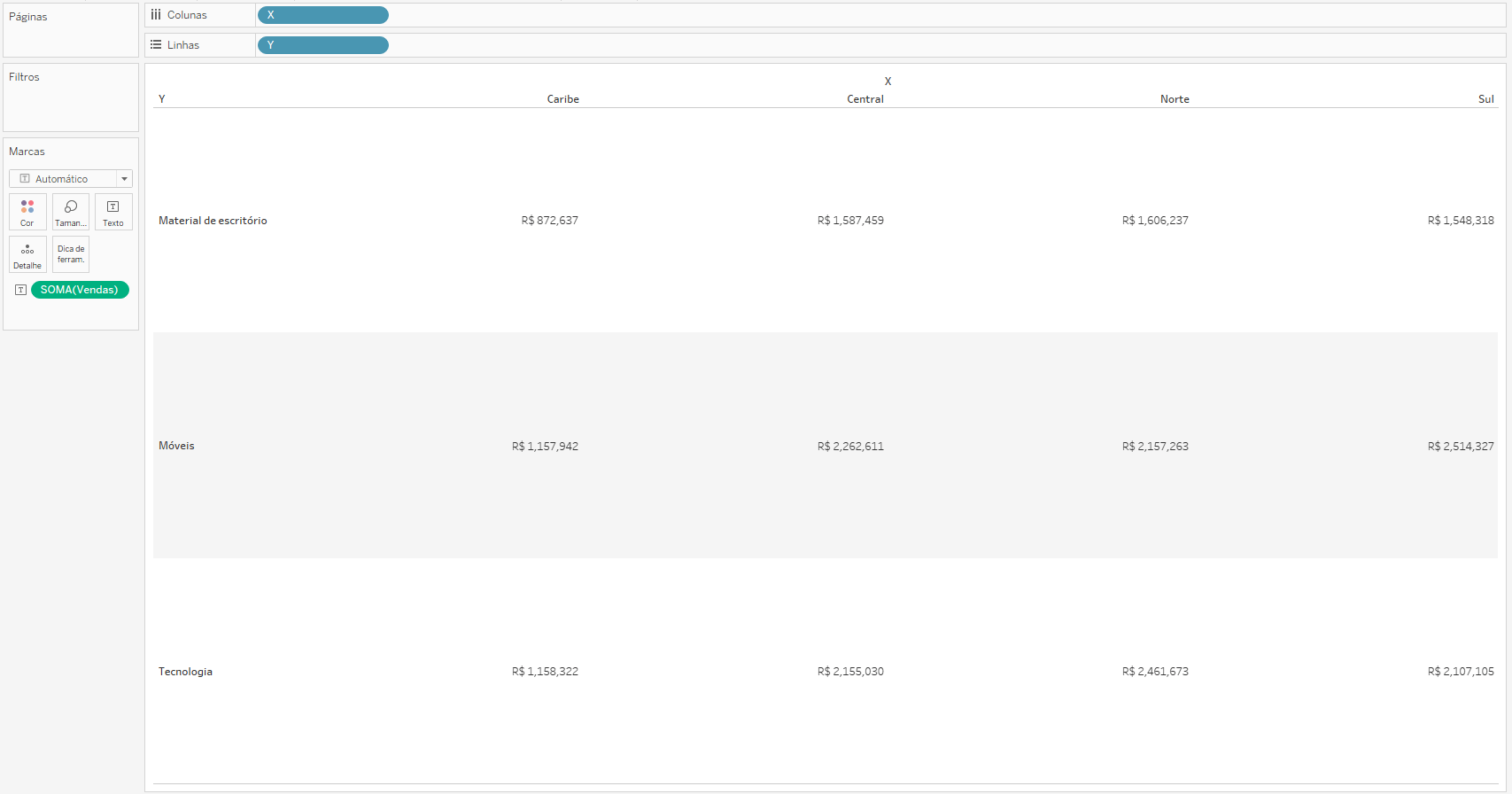
Passo 6: Vá até seu parâmetro Eixo X e selecione a opção Região. Agora vamos criar um conjunto chamado Conjunto Região. Para isso, clique no campo calculado chamado X com o botão direito do mouse e selecione criar e depois conjunto.
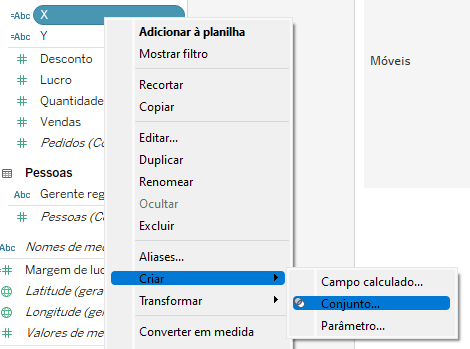
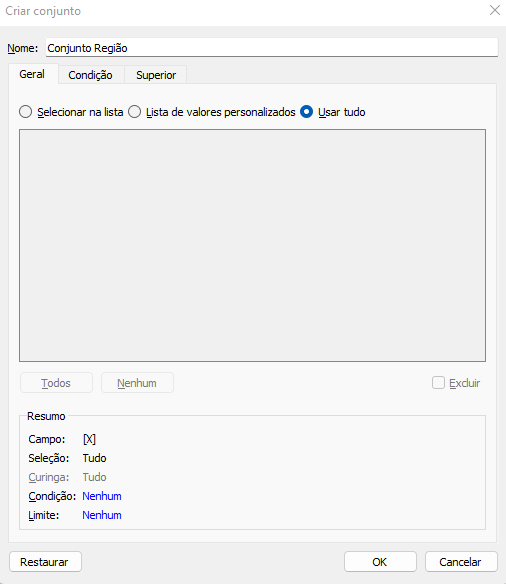
Passo 7: Vá novamente até seu parâmetro Eixo X e selecione agora a opção Segmento. Agora vamos criar um conjunto chamado Conjunto Segmento. Para isso, clique no campo calculado chamado X com o botão direito do mouse e selecione criar e depois conjunto.
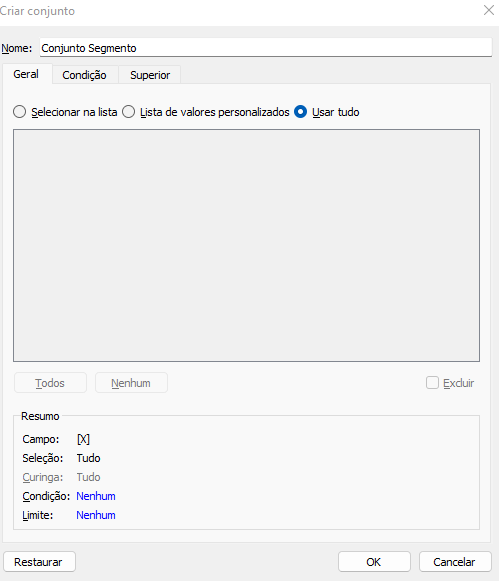
Passo 8: Vá até seu parâmetro Eixo Y e selecione a opção Categoria. Agora vamos criar um conjunto chamado Conjunto Categoria. Para isso, clique no campo calculado chamado Y com o botão direito do mouse e selecione criar e depois conjunto.
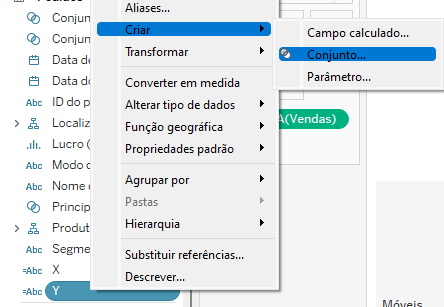
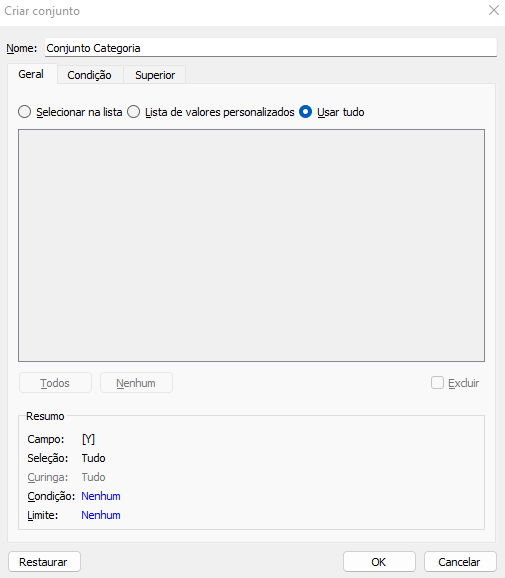
Passo 9: Vá novamente até seu parâmetro Eixo Y e selecione agora a opção Sub-categoria. Agora vamos criar um conjunto chamado Conjunto Sub-categoria. Para isso, clique no campo calculado chamado X com o botão direito do mouse e selecione criar e depois conjunto.
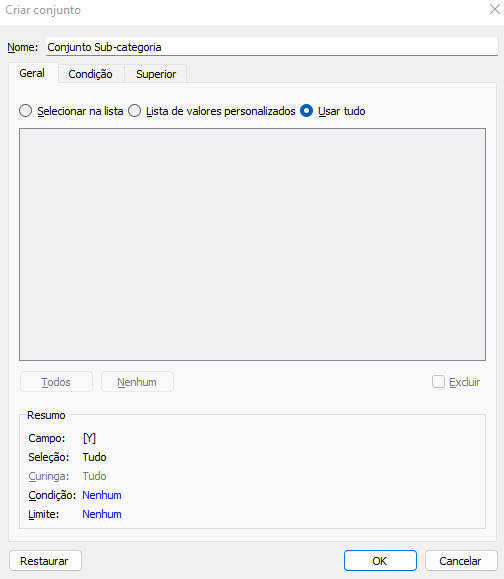
Passo 10: Arraste os 4 conjuntos criados anteriormente para o cartão de marcas em Cor.
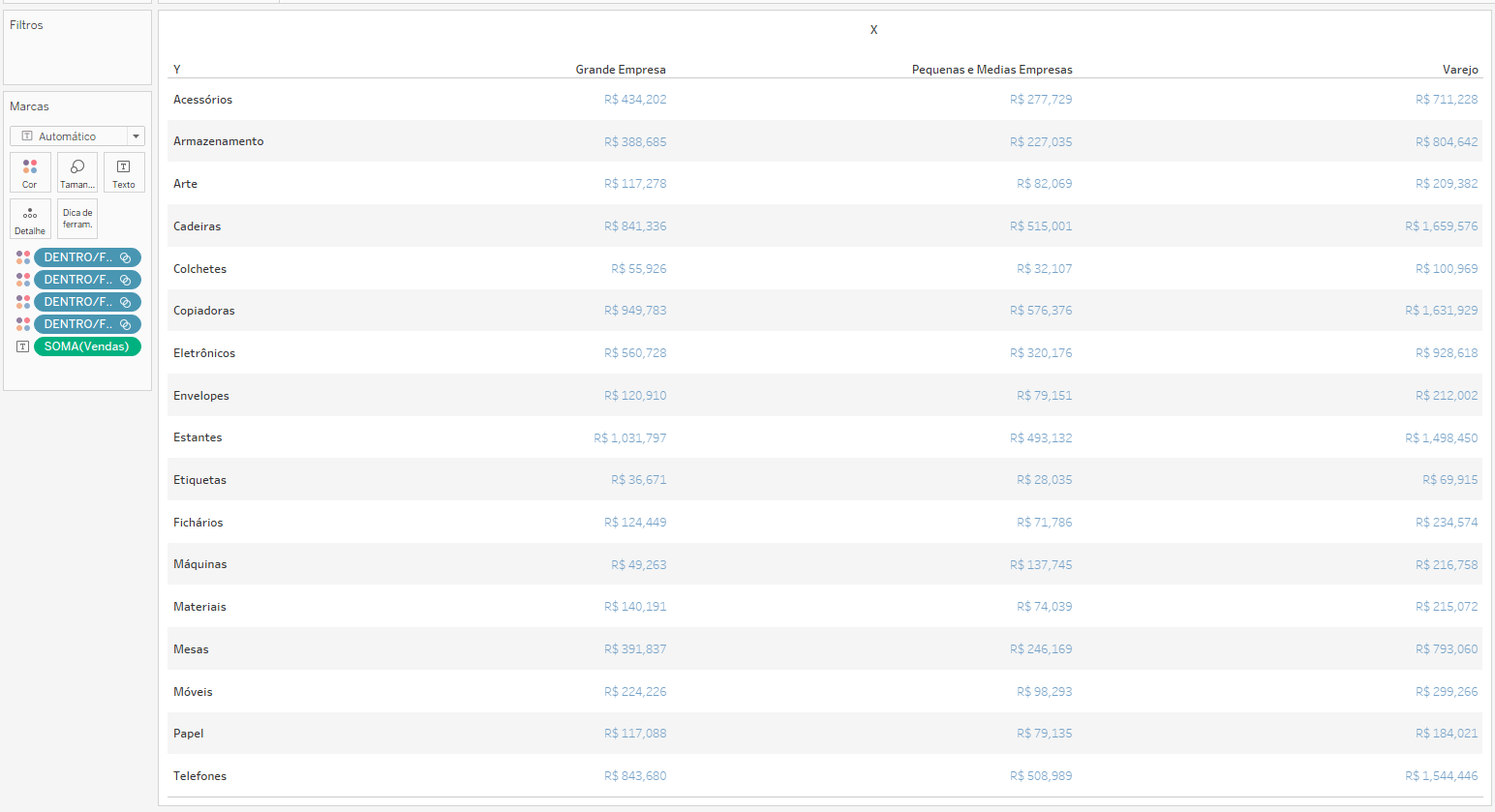
Passo 11: Agora vamos criar a ação de conjunto para Categoria. Clique em Planilha, ações. Depois adicionar ação de alterar valores de conjunto. Coloque a formatação abaixo e chame o conjunto Categoria.
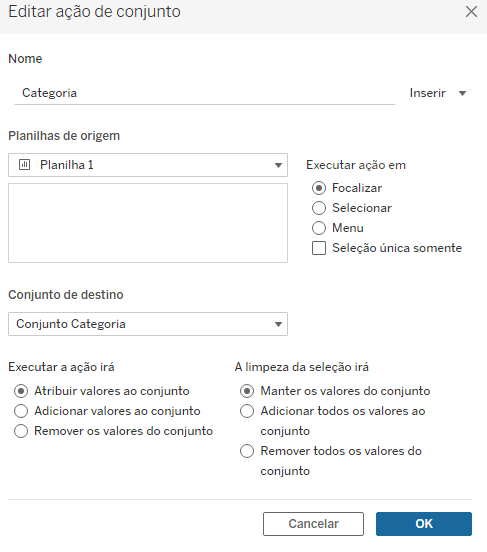
Passo 12: Crie uma nova ação de conjunto agora para o conjunto Sub-categoria.
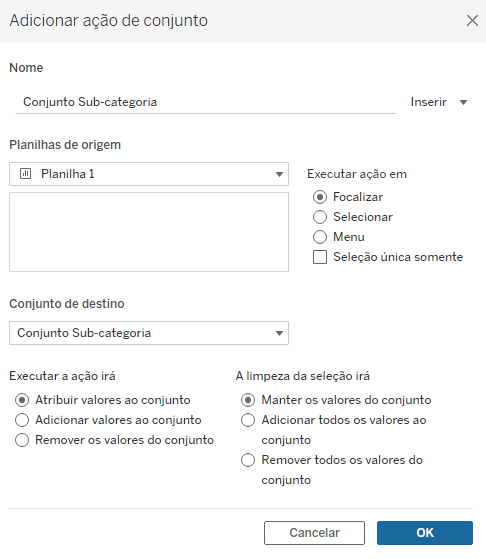
Passo 13: Crie uma nova ação de conjunto agora para o conjunto Região.
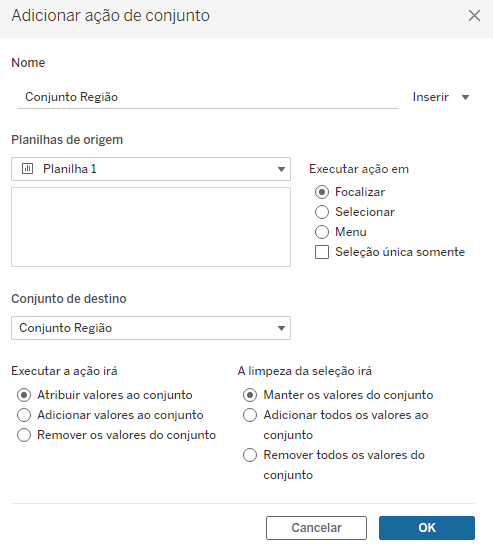
Passo 14: Crie uma nova ação de conjunto agora para o conjunto Segmento.
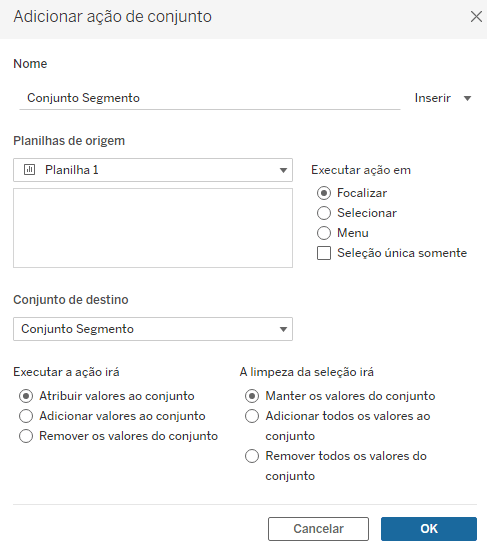
Passo 15: Edite a legenda de cores. Para isso, clique na seta da legenda de cor e selecione Editar cores. Coloque para as opções que tem escrito In a cor cinza e para a opção que só tem escrito Out a cor branca.
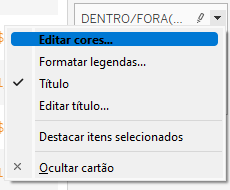
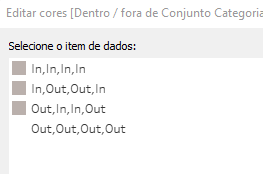
Repare que agora ao passar o mouse em uma célula, o Tableau só mostra os valores da Linha e da Coluna referentes à célula selecionada.
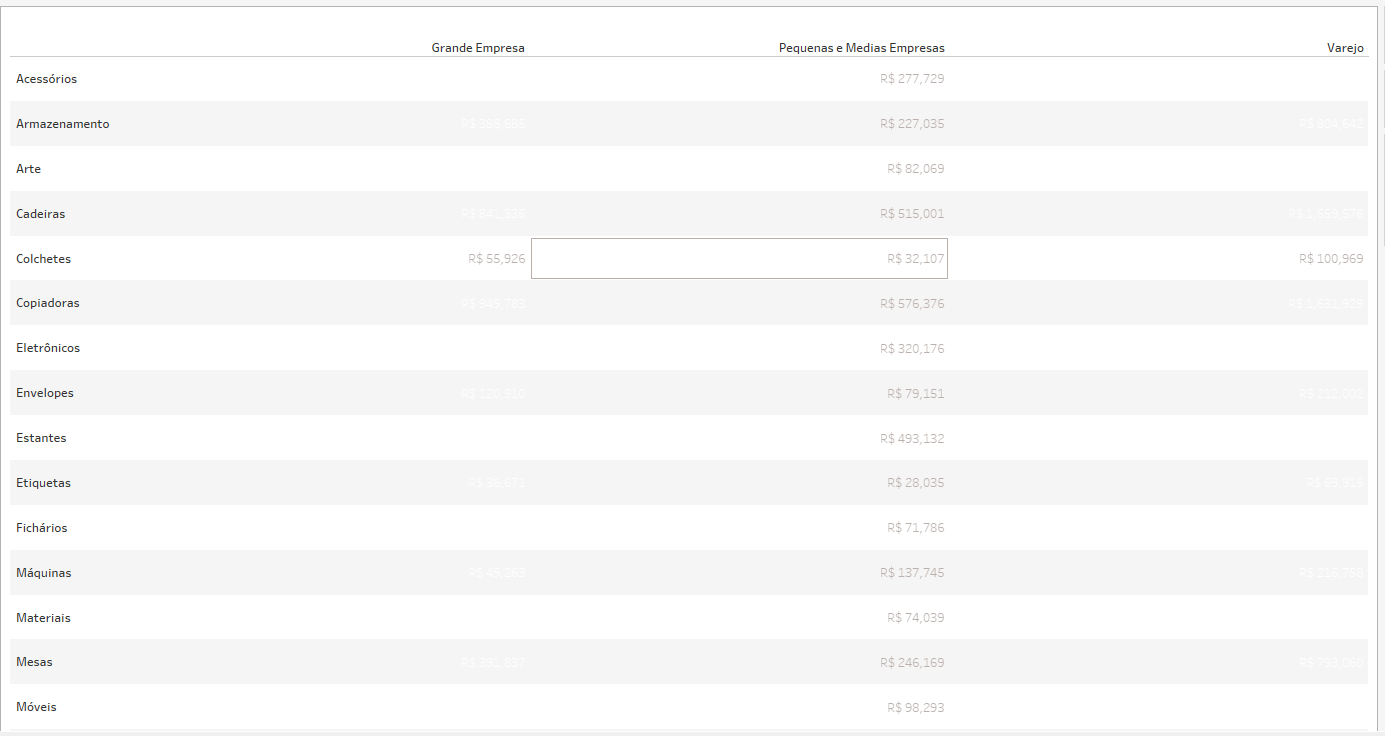
Passo 16: Agora vamos pintar a célula e não a cor do texto. Para isso, clique duas vezes ao lado da dimensão X em colunas e escreva MIN(1).
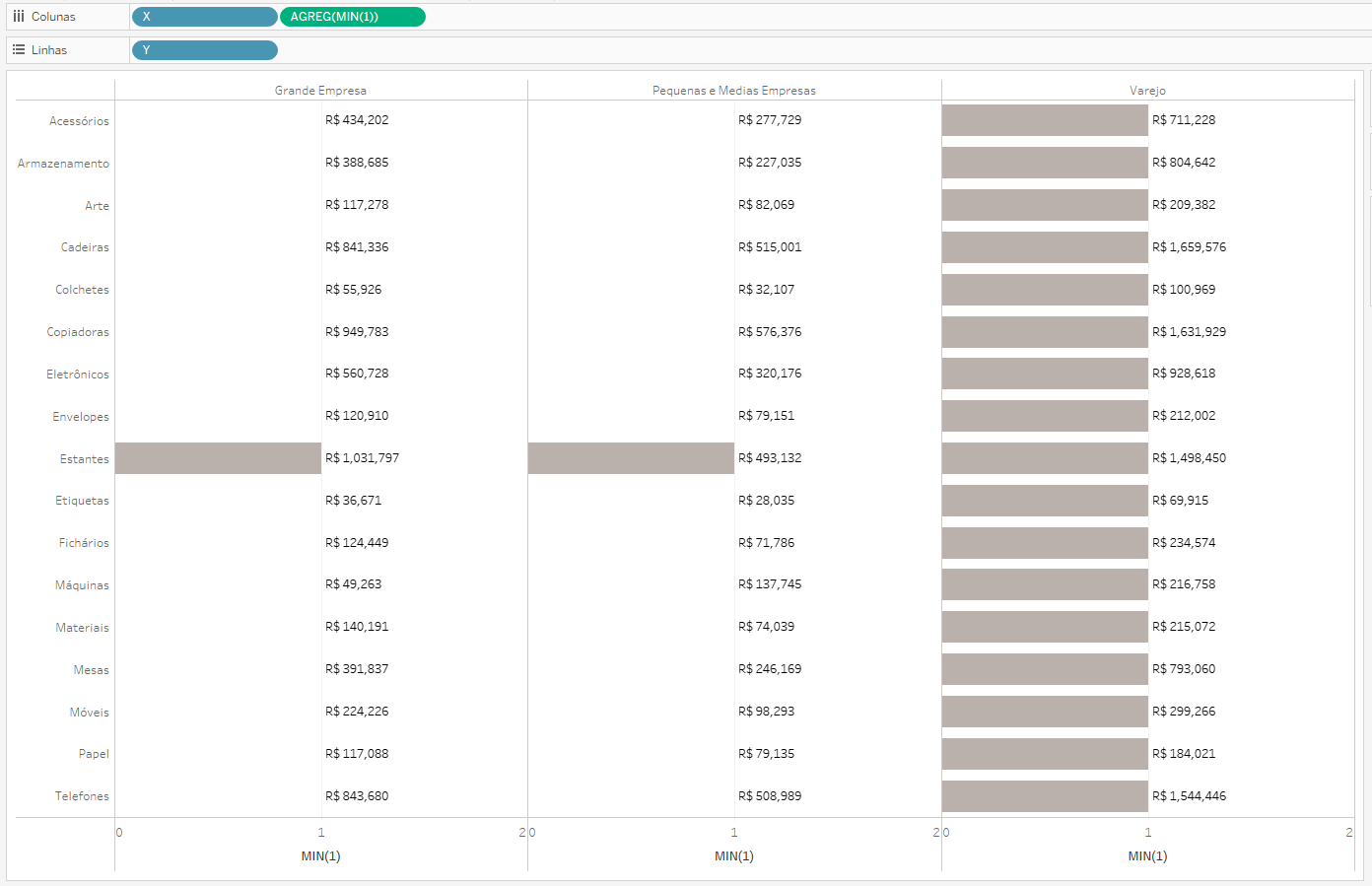
Passo 17: Clique no eixo com o botão direito do mouse e selecione Editar eixo.
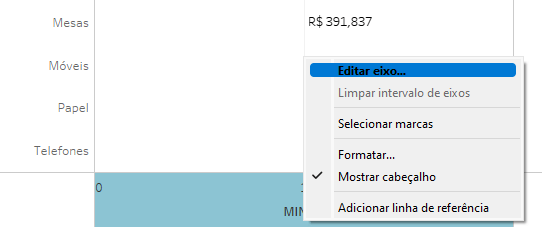
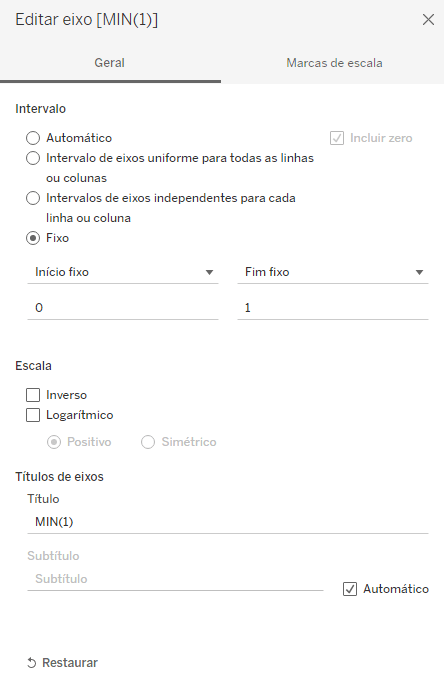
Passo 18: Clique no eixo novamente e selecione Mostrar cabeçalho: